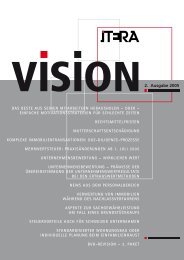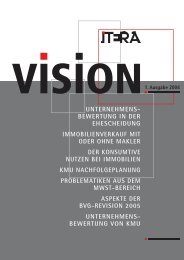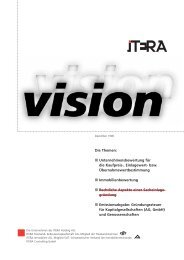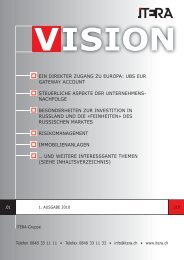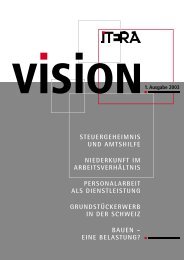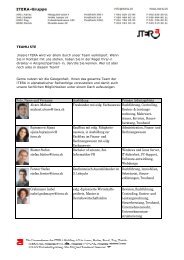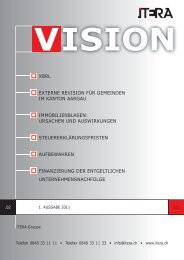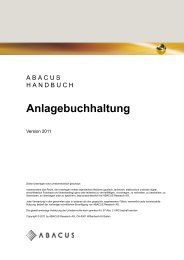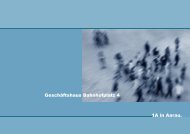ABACUS Toolkit - Itera
ABACUS Toolkit - Itera
ABACUS Toolkit - Itera
Erfolgreiche ePaper selbst erstellen
Machen Sie aus Ihren PDF Publikationen ein blätterbares Flipbook mit unserer einzigartigen Google optimierten e-Paper Software.
<strong>ABACUS</strong> <strong>Toolkit</strong><br />
Im AbaMenü<br />
<strong>ABACUS</strong> Menü<br />
AbaMenü<br />
Schnellstartleiste<br />
Die Schnellstartleiste des <strong>ABACUS</strong> Menüs befindet sich direkt unter der Navigationsleiste:<br />
Element Funktion<br />
Suche Dies ist ein Eingabefeld, das das sofortige Starten aller installierten Programme erlaubt.<br />
Dabei kann mit dem Namen oder der Nummer des Programms gearbeitet werden.<br />
Als Beispiele seien die folgenden Eingaben aufgeführt:<br />
Dossier / Archiv / Search<br />
Set<br />
Eingabe: "K11"+ E<br />
Dies öffnet sofort das Programm "Fakturen Erfassen / Korrigieren" der Kreditorenbuchhaltung,<br />
da die Programmnummer einzigartig ist.<br />
Eingabe: "Buchen"+ E<br />
Dies zeigt eine Liste an mit allen Programmen, die "Buchen" im Namen enthalten. Es<br />
wird nicht automatisch ein Programm gestartet, da es beispielsweise die Programme<br />
"F11 - Buchen" und "V11 - Buchen" (und viele weitere die "buchen" im Namen enthalten)<br />
gibt.<br />
Eingabe: "stamm"+ E<br />
Dies zeigt alle Programme an, die "stamm" oder "Stamm" im Namen enthalten, also<br />
beispielsweise "F21 - Kontenstamm" und "F511 - Stammdaten" und "I21 - Anlagenstammdaten"<br />
Eingabe: "Gemein"+ E<br />
Dies öffnet automatisch Programm "F46 - Gemeinkostenarten", da es das einzige<br />
Programm des <strong>ABACUS</strong> ist, das "Gemein" im Namen enthält.<br />
Eingabe: "Budgetsa"+ E<br />
Dies öffnet das Programm "F24 - Konten-/Budgetsaldi", da es das einzige Programm<br />
des <strong>ABACUS</strong> ist, das "Budgetsa" im Namen enthält.<br />
Eingabe: "A11" + @<br />
Dies fügt das Programm "A11 - Adressen bearbeiten" in die Favoriten im Catalog ein.<br />
Je nach Kontext, der im Catalog ausgewählt ist, kann dieses Feld jedoch auch für die<br />
Eingabe eines beispielsweise in den Dossiers zu suchenden Begriffs dienen. Weitere<br />
Hinweise hierzu finden Sie auf den Hilfeseiten zum entsprechenden Context.<br />
Dieses Feld erscheint je nach dem Kontext, der im Catalog ausgewählt wurde. Beispielsweise<br />
erscheint die Combobox "Dossier", wenn im Catalog die Dossiersuche<br />
ausgewählt ist. Weitere Informationen finden Sie auf den Hilfeseiten zum entsprechenden<br />
Kontext.<br />
Catalog anzeigen Dieser Button blendet die Anzeige des Catalogs ein und aus. Weitere Informationen<br />
zum Catalog finden Sie im entsprechenden Kapitel dieser Hilfe.<br />
Messaging Panel anzeigen Dieser Button blendet die Anzeige des Catalogs ein und aus. Weitere Informationen<br />
zum Messaging Panel finden Sie im nächsten Kapitel dieser Hilfe.<br />
Seite16/169